Ada lebih dari satu seri iPhone di seluruh dunia ini, dan masing-masing model memiliki cara tersendiri untuk melakukan screenshot agar bisa menyimpan sesuatu yang penting di layarnya. Dan ketika kamu berganti dari satu seri iPhone yang lebih jadul ke seri yang lebih baru, maka mungkin saja kamu akan memiliki sedikit kebingungan karena ada perbedaan untuk mengaktifkan fitur ini.
Sebagai contoh jika sebelumnya kamu adalah pengguna iPhone 7 dan kemudian menggantinya dengan iPhone 12 mini. Ada kemungkinan kamu tidak akan tahu cara melakukan screenshot di seri iPhone yang berbeda generasi tersebut.
Adapun perbedaan yang paling terasa adalah ketika lini iPhone berganti desain dengan menghilangkan tombol beranda fisik. Di situlah kemudian fitur screenshot juga diaktifkan dengan cara yang berbeda.
Karena itulah, sekarang kami ingin memberikan panduan untuk kamu. Bagaimana cara lengkap dan mudah untuk melakukan screenshot dan merekam layar iPhone di berbagai seri yang ada.
Cara Melakukan Screenshot iPhone
Ada tiga cara yang bisa kamu praktekkan untuk melakukan screenshot pada tiga desain iPhone yang berbeda-beda pula. Desain body iPhone ini disesuaikan dengan berbagai seri iPhone yang diluncurkan di tahun yang berbeda-beda.
1. Seri iPhone yang menggunakan Face ID

Agar bisa melakukan screenshot pada seri iPhone yang menggunakan Face ID, kamu bisa menekan tombol power di bagian sisi kanan dan tombol volume plus secara bersamaan. Lakukan cara tersebut dengan melepaskan kedua tombol secara cepat.
2. Seri iPhone yang menggunakan Touch ID dan tombol Power di Samping

Cara melakukan screenshot pada seri iPhone dengan desain Touch ID dan tombol power di samping pada dasarnya adalah sama saja dengan seri lebih barunya, yakni menggunakan tombol fisik yang ada di body iPhone.
Namun karena pada seri ini iPhone masih menempatkan tombol beranda fisik di tengah bawah bodynya. Maka untuk melakukan screenshot juga menggunakan tombol beranda tersebut. Caranya adalah dengan menekan tombol power di samping kanan dan tombol beranda secara bersamaan. kemudian melepas kedua tombol itu secara cepat.
3. Seri iPhone yang menggunakan Touch ID dan tombol Power di Atas

Seri iPhone yang menempatkan tombol power di bagian atas HP juga memiliki kesamaan dengan seri iPhone yang menempatkan tombol powernya pada bagian samping. Yakni untuk melakukan screenshot pada seri ini adalah dengan menekan tombol power di bagian atas dan tombol beranda secara bersamaan, lalu lepaskan kedua tombol tersebut secara cepat.
Cara Merekam Layar iPhone

Cara ini adalah kegemaran para gamer atau para reviewer aplikasi yang banyak aktif di platform streaming seperti Youtube. Mereka memanfaatkan fitur ini untuk bisa menampilkan aktivitas yang mereka lakukan dengan iPhone dalam format video.
Hal yang pertama harus dilakukan agar bisa merekam layar iPhone adalah dengan membuka menu Setting (Pengaturan) kemudian pilih Control Centre, lalu tekan tanda plus "+" dan pilih Screen Recording.
Jika langkah pertama sudah dilakukan, agar bisa mengaktifkan fitur Screen Recording, kamu harus masuk ke Control Centre (Pusat Kontrol). Caranya adalah, untuk pengguna iPhone X atau lebih baru, dengan mengusap ke bawah dari pojok kanan atas layar. Dan untuk pengguna iPhone dengan seri sebelum itu adalah dengan mengusap ke atas dari bagian bawah layar.
Pada menu Control Centre, kamu akan mendapati tombol Screen Recording. Selanjutnya silahkan ikuti langkah demi langkah berikut ini.
- Tekan dan tahan tombol Screen Recording (lingkaran merah), lalu tekan Mikrofon.
- Kemudian tekan Mulai Merekam, silahkan tunggu hitungan mundur yang berjalan.
- Selamat, saat ini kamu sudah dalam mode merekam layar. Silahkan melakukan aktivitas yang ingin kamu lakukan dengan iPhonemu itu.
Berhenti Merekam Layar
Jika sudah selesai merekam, tentu kamu harus menghentikan proses perekaman layar tersebut. Silahkan ikuti langkah-langkah menghentikan perekaman layar iPhone berikut ini.
- Buka lagi Control Centre dengan cara yang sama seperti yang sudah dijelaskan sebelumnya.
- Kemudian tekan tombol lingkaran merah untuk menghentikan perekaman layar.
- Selain dengan membuka Control Centre, kamu juga menghentikan proses perekaman dengan cara menekan bilah status merah di bagian atas layar. Kemudian tekan Stop.
Itulah langkah-langkah cara screenshot dan merekam layar iPhone dengan mudah dan lengkap. Kamu bisa menemukan file gambar hasil screenshot dan video hasil perekaman layar pada album di aplikasi Photos.
Oleh : Noval Irmawan
Foto : Pexels (Rob Eradus)
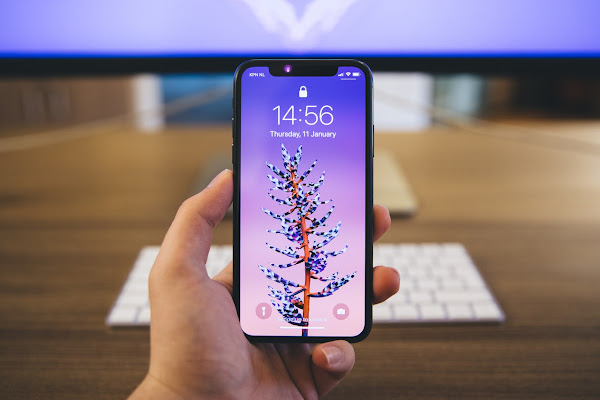
0 Komentar
Submit Public Comment Here